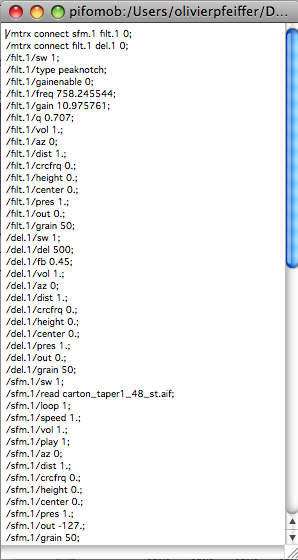Réalisation de l'exemple suivant :
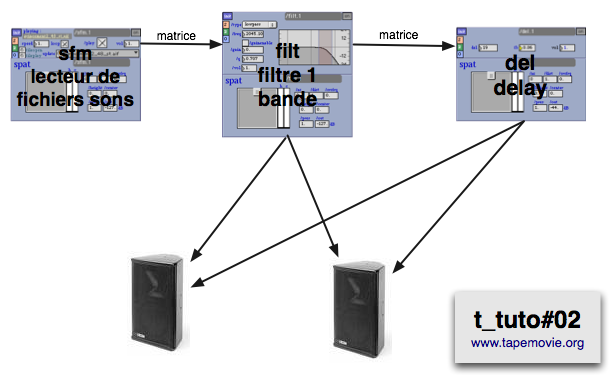
ajout d'un nouveau son
Ajouter un fichier son dans le dossier soundfiles (ce fichier ne doit comporter ni espaces, ni accents, ni caractères bizarres et doit être de format aiff ou wave)

choisir 1 module tape dans la configuration de tapemovie tm_tuto#01
choisir 1 module sfm, del et filt dans la configuration de tape t_tuto#01
construire tapemovie
lecture du fichier son
dans le menu windows de tape choisir l'éditeur des modules sfm

travailler sur le module sfm.1
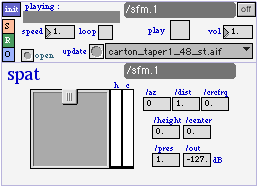
allumer le module en appuyant sur le bouton on/off

le module s'allume (son fond devient bleu)
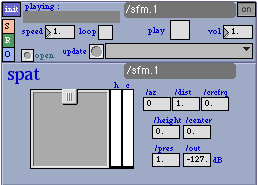
choisir le fichier son qui va être lu
même si le nom du fichier désiré est déjà sélectionner, il est indispensable de le re-sélectionner
enclencher le mode de lecture en boucle

jouer le son en allumant la croix play

le nom du fichier son qui est entrain de jouer apparaît dans la zone ci-dessous
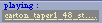
ouvrir la fenêtre des fxmeters dans le menu windows

du signal audio sort du module sfm.1

connecter le lecteur de fichier son vers le filtre
ouvrir l'éditeur de la matrice dans le menu window

une fois la matrice ouverte chercher la sortie du module sfm.1 (en x) et l'entrée du module filt.1 (en y)
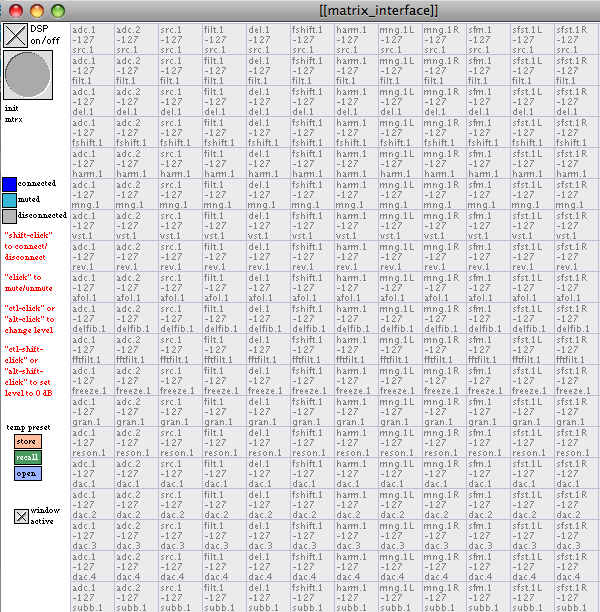
shift + clic sur la case pour réaliser une connexion à -127dB

shift + alt + clic pour réaliser une connexion à 0dB

filtrer le son
ouvrir la fenêtre des éditeur de filtre dans le menu windows

travailler sur le module filt.1
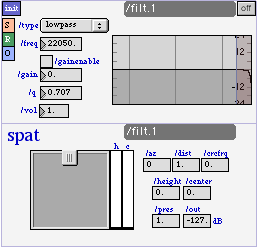
allumer le module

le module est allumé
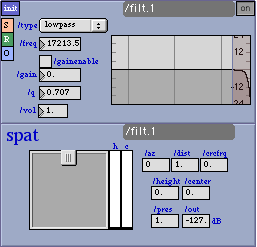
monter la sortie du spatialiseur du module filt.1

A PRESENT ON PEUT ENTENDRE LE SON NON FILTRE
choisir un type de filtrage
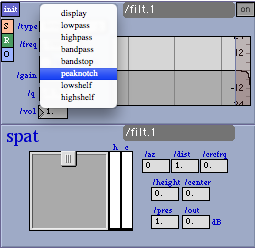
modifier le filtrage en jouant sur le graphique
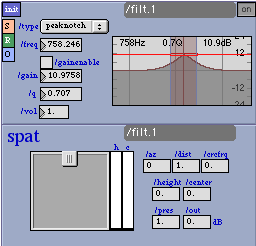
connecter le filtre vers le delay
ouvrir la matrice et chercher la case filt.1 del.1
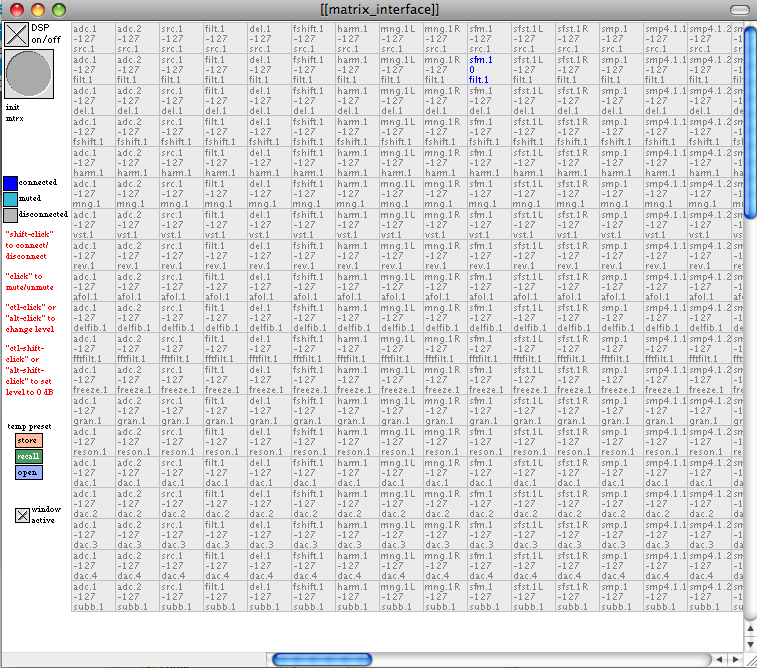
shit + clic sur la case pour établir la connexion

shift + alt + clic pour établir la connexion à 0dB

régler le delay
ouvrir les éditeurs de delay dans le menu windows

travailleur sur le module del.1
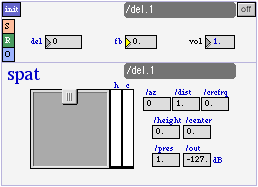
allumer le module

le module est allumé
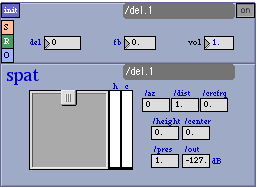
monter la sortie du spatialiseur du module sfm.1

régler le delay à 500ms

régler le feedback à 0.45

vérifier les vu-mètre de la fenêtre fx-meters

vérifier les niveaux de sorties avec la fenêtre io-meters
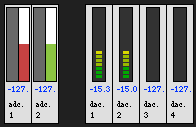
le son entendu est un mélange de son filtré et de son filtré delayé.
enregistrement de cet état via le snapshot
sur la fenêtre du module tape nous allons utiliser le module t_snapshot pour écrire une mémoire
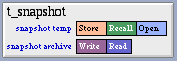
appuyer sur le bouton store (enregistrement de l'état de tape sur un fichier temporaire)

cliquer sur write pour enregistrer cet état sur le disque dur

choisir un nom et un endroit pour le fichier créé.
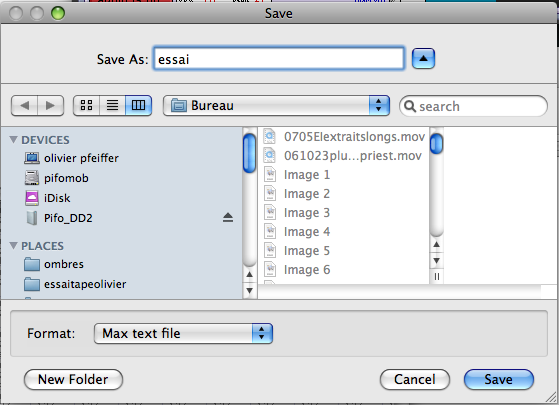
il sera possible de rappeler cet état en cliquant sur read puis sur recall
choix de fichier de sauvegarde et rappel des paramètres stockés dans ce fichierutiliser le snapshot pour créer une cue via le cue-manager
voir tm_tuto#02 écrire une cuecliquer sur open

un fichier texte s'ouvre avec tous les paramètres utilisés et toutes leur valeurs